MFC图形与文本实验
Visual_C++_MFC_绘图
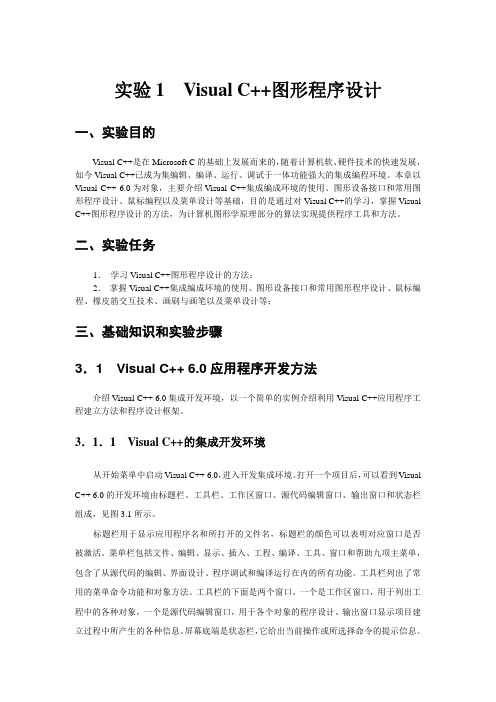
设备中绘图时,需要访问该设备的 DC。MFC 将 GDI 的 DC 封装在 C++类中,包括 CDC 类 和 CDC 派生类,这些类中的许多成员都是对本地 GDI 绘图函数进行简单封装而形成的内联 函数。
DC 的作用就是提供程序与物理设备或者虚拟设备之间的联系,除此之外,DC 还要处
理绘图属性的设置,如文本的颜色等。程序员可以通过调用专门的 GDI 函数修改绘图属性, 如 SetTextColor()函数。
第一个问题是建立什么类型的应用程序,有三个选项:单个文档(Single document)、 多重文档(Multiple document)和基本对话(Dialog based)。单个文档应用程序主窗口中只 有一个窗口,多重文档可以在主窗口中开多个子窗口,基本对话主窗口是一个对话框。例中 选择单个文档,单击“确定”, 如图 3-4 所示 ,进入下一个问题,。
图 3-3 第一个问题:选择应用程序的类型
图 3-4 第二个问题:选择是否要用 ODBC 支持
第三个问题是对 ActiveX 的支持。有五个选项:(1)没有对 ActiveX 的支持;(2)ActiveX 容器,它可以包含链接和嵌入对象。容器不能为其它的 ActiveX 程序提供支持,它只能维护 嵌入对象;(3)微型服务器(Mini-server),应用程序不能独立运行,只能被调用为其它程 序建立 ActiveX 对象。(4)完整服务器(Full-server),它能够独立运行,并能够为其它应用 程序建立 ActiveX 对象。(5)容器和服务器,一个应用程序可以同时是容器和服务器。
3.2.2 绘制基本图形
(1)画点 SetPixel()函数可以在指定的坐标位置按指定的颜色画点。函数原型说明如下:
MFC绘图程序实验报告
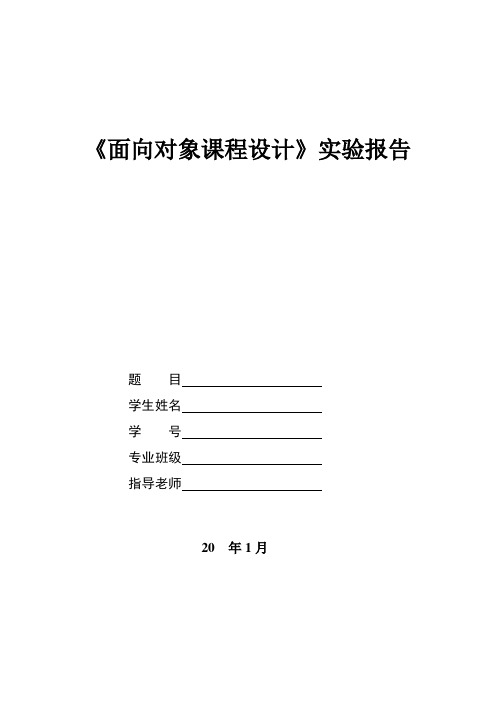
《面向对象课程设计》实验报告题目学生姓名学号专业班级指导老师20 年1月画图软件一.实验要求该程序设计是用MFC开发绘图软件。
此绘图软件可进行自由绘图和画规定图形,并能对图形进行颜色笔宽的编辑。
同时增加了添加背景与打开绘图文件的功能。
这个程序除了一般的绘制图形功能外还增加了自定义背景功能,使得用户可以简单便捷的进行切换背景操作,以达到美观的效果。
在背景上画图更加直接与便捷。
二、实验程序设计及结构1、需求分析(功能、类、成员)这个程序需要实现自由绘图的功能,并能绘制规定图形且能为图形变换颜色与笔宽。
其中主要在Cview类下进行操作。
其中成员函数有:afx_msg void Onfromfile(); //打开视图文件afx_msg void Onwidth2(); //设置笔宽2afx_msg void Oncolour(); //选择颜色afx_msg void OnLButtonDown(UINT nFlags, CPoint point); //鼠标按下操作afx_msg void OnLButtonUp(UINT nFlags, CPoint point); //鼠标弹起操作afx_msg void OnMouseMove(UINT nFlags, CPoint point); //鼠标移动操作afx_msg void Onwidth3(); //设置笔宽3afx_msg void Onwidth4(); //设置笔宽10afx_msg void rect(); //画矩形afx_msg void cricle() //画圆afx_msg void selfdraw(); //自由绘图成员变量有:CString filename;COLORREF m_color;int m_penwidth;short m_show_type;bool m_flag;bool m_isbuttondown;CPoint m_oldpoint;int m_draw_type;CPoint m_draw_originpt;CPoint m_draw_oldpt;设计结构(包括总体结构和数据结构)i)总体结构程序有五个菜单项,选择颜色、选择笔宽、画规定图形、自由绘图、插入背景。
MFC中文本编辑实例讲解

MFC字符输入实例讲解本文主要通过简单实例讲解,实现SDI中的视图窗口中实现字符的输入功能,主要是通过本文能够给MFC初学者一个相对简单的认知过程,希望能够给像我一样的菜鸟们一缕光明(好悲壮啊)!1.首先在VS2008内创建一个单文档(SDI)工程,起名为MyText,选择默认即可,编译完成效果如下:图12.接下来,请根据我的思路与我一起去思考!完成字符输入功能,首先我们需要一个光标(caret),因此第一步,我们需要实现光标的创建与现实!在视图类窗口(客户服务区)创建后,我们创建我们的光标,那么需要在哪里创建呢?对了!CMyTextView类中的消息WM_CREATE对应的OnCreate()函数中添加即可:int CMyTextView::OnCreate(LPCREATESTRUCT lpCreateStruct){if (CView::OnCreate(lpCreateStruct) == -1)return -1;// TODO: 在此添加您专用的创建代码CClientDC clientDC(this);//获取当前字体的度量信息TEXTMETRIC tm;clientDC.GetTextMetrics(&tm);//创建实体光标并显示CreateSolidCaret(tm.tmAveCharWidth/8,tm.tmHeight);ShowCaret();return 0;}3.此时光标显示在左上角位置,且不能移动。
因此如何让光标移动到我们鼠标点击的位置呢?显然,我们要在视图类中相应WM_LBUTTONDOWN消息,编辑相应的代码:void CMyTextView::OnLButtonDown(UINT nFlags, CPoint point){// TODO: 在此添加消息处理程序代码和/或调用默认值SetCaretPos(point);m_point = point;CView::OnLButtonDown(nFlags, point);}4.下面应该是我们处理字符的阶段了!想实现字符输入,我们要敲键盘,那我们应该去响应那个消息?当然是WM_CHAR,编辑其相应的处理函数将是我们的主要工作。
实验四 MFC图形绘制编程实验

实验四 MFC图形绘制编程实验一、实验目的(1) 熟悉Visual C++ 6.0开发环境;(2) 掌握MFC消息映射的操作步骤;(2) 掌握MFC图形输出的方法;(3) 理解设备环境、画笔、画刷的概念,掌握常用的绘图函数。
二、实验内容请编写程序,要求如下:(1) 定义一支黄色画笔,绘制一条线段;(1) 定义一支紫色画笔,绘制一条多段线;(3) 定义一支红色画笔,绘制一个正方形,并用适当的画刷填充图形内部;(4) 定义一支绿色画笔,绘制一个圆,并用适当的画刷填充图形内部;(5) 定义一支蓝色画笔,绘制一个正六边形,并用适当的画刷填充图形内部。
三、实验报告1.列出图形绘制程序代码清单:(1)在头文件Demo.h中:#include "afxwin.h"class CDemoWnd:public CFrameWnd{public:CDemoWnd();~CDemoWnd();public:LRESULT OnPaint(WPARAM wParam,LPARAM lParam);DECLARE_MESSAGE_MAP()public:int m_nX0;int m_nY0;int m_nX1;int m_nY1;};class CDemoApp:public CWinApp{public:BOOL InitInstance();};CDemoApp ThisApp;(2)在源文件Demo.cpp中:#include "tpd1.h"CDemoWnd::CDemoWnd(){m_nX0 = 0;m_nY0 = 0;m_nX1 = 0;m_nY1 = 0;}CDemoWnd::~CDemoWnd(){}BEGIN_MESSAGE_MAP(CDemoWnd,CFrameWnd)ON_MESSAGE(WM_PAINT,OnPaint)END_MESSAGE_MAP()LRESULT CDemoWnd::OnPaint(WPARAM wParam,LPARAM lParam) {CPaintDC dc(this);CPen Pen1,*pOldPen1;Pen1.CreatePen(PS_SOLID,10,RGB(255,255,0));pOldPen1=dc.SelectObject(&Pen1);dc.SelectObject(&Pen1);dc.MoveTo(10,10);dc.LineTo(100,100);CPen Pen2,*pOldPen2;Pen2.CreatePen(PS_SOLID,4,RGB(255,0,255));pOldPen2=dc.SelectObject(&Pen2);dc.SelectObject(&Pen2);POINT pt1[]={{100,10},{10,180},{200,150}};dc.Polyline(pt1,3);CPen Pen3,*pOldPen3;dc.SelectStockObject(BLACK_BRUSH);Pen3.CreatePen(PS_SOLID,4,RGB(255,0,0));pOldPen3=dc.SelectObject(&Pen3);dc.SelectObject(&Pen3);dc.Rectangle(300,50,400,150);CPen Pen4,*pOldPen4;dc.SelectStockObject(GRAY_BRUSH);Pen4.CreatePen(PS_SOLID,4,RGB(0,255,0));pOldPen4=dc.SelectObject(&Pen4);dc.SelectObject(&Pen4);dc.Ellipse(500,200,700,400);CPen Pen5,*pOldPen5;Pen5.CreatePen(PS_SOLID,4,RGB(0,0,255));pOldPen5=dc.SelectObject(&Pen5);dc.SelectStockObject(DKGRAY_BRUSH);dc.SelectObject(&Pen5);POINT pt2[]={{250,250},{400,250},{475,379},{400,509},{250,509},{175,379}};dc.Polygon(pt2,6);return 0;}BOOL CDemoApp::InitInstance(){CDemoWnd *pMainWnd = new CDemoWnd();pMainWnd->Create(NULL,"Demo Mini-MFC");pMainWnd->ShowWindow(m_nCmdShow);pMainWnd->UpdateWindow();m_pMainWnd = pMainWnd;return TRUE;}2、程序运行结果:3、总结在MFC 程序中绘制图形的基本操作步骤:(1)获取图形设备接口。
mfc图形和文本输出

y=1
y=2
t=46
t=46
“绿”
“蓝”
3
3
绿
蓝
x控制矩形横坐标(100,300,500) y控制PenStyle(Width = 3时,PenStyle失效) t控制对齐(10,260,460)
3.3.3 创建和使用自定义画刷
1、创建画刷 2、选择创建的画刷 3、还原画刷
画刷类型
创建画刷首先构造一个没有初始化的CBrush 画刷对象,然后调用CBrush的初始化成员函 数创建画刷工具。类型不同的画刷使用不 同的函数实现。 (1)CreateSolidBrush( ) (2)CreateHatchBrush( ) (3)CreatePatternBrush( )
示例
CDC * pDC = GetDC(); pDC->MoveTo(pt); pDC->LineTo(point); ReleaseDC(pDC);
示例
3.1 OnDraw() 3.2 OnPaint() CView类派生自CWnd类。OnPaint()是CWnd的 类成员,同时负责响应WM_PAINT消息(窗 口重绘)。 OnDraw()是CVIEW的成员函数,并且没有响 应消息的功能。 3.3-3.4
3 图形和文本输出
3.1 图形设备接口和设备环境 3.2 GDI对象CGdiObject 3.3 画笔和画刷的使用 3.4 文本 3.5 位图 3.6 上机指导
3.1 图形设备接口GDI (Graphics Device Interface)
抽象接口,负责管理用户绘图操作时功能的转换,用于实 现图形操作与设备间的无关性,避免了用户对硬件直接进行 操作。
设 备 环 境
MFC画图实验报告

// TODO: Add your command handler code here
width=10;
}
void CMfcView::On20()
{
// TODO: Add your command handler code here
width=20;
}
(4).画线,曲线,矩形,圆角矩形,椭圆的功能由成员变量shape的值控制。
MFC画图程序实验报告
一.实验目的
用基于单文档应用程序创建一个类似Windows画图板的程序。功能主要有:手绘线,简单图形,画笔和画刷颜色的选择,画笔粗细的选择,文字的编辑与输出。具有菜单,通过菜单执行画线,曲线,矩形,圆角矩形,椭圆的功能,能填充图形设置图形的颜色,,实现重做和撤销,并设置字体的属性。
p2=point;
DC->SelectObject(&pen);//选择画笔pen
CRect rc(p1, p2);//定义矩形左上角和右下角点的成员变量
DC->Rectangle( rc );//画矩形
DC->DrawText( "这是我的文本框", rc, DT_CENTER);//显示文本
CView::OnRButtonUp(nFlags, point);
}
void CMfcView::Onpen()//画笔颜色按钮进行COMMAND消息响应,创建画笔。
{画笔风格为PS_DOT,由返回的整形变量width确定画笔的宽度。
// TODO: Add your command handler code here
CColorDialog dlg;
dlg.DoModal();
LOGFONT lf;
MFC实验报告
VC++实验报告姓名:学号:学院:专业:指导老师:2012年6 月1日计算机与信息技术学院综合性、设计性实验报告专业:计算机科学与技术年级/班级:网络工程 2011-2012学年第二学期课程名称VC++程序设计实验指导教师本组成员学号姓名实验地点计算机机房实验时间5月8日上午8:00-11:30 5月15日上午8:00-11:30 5月22日上午8:00-11:30项目名称MFC基本应用程序的建立实验类型综合性(一)实验目的:1. 理解windows编程的特点2. 了解MFC应用程序的消息映射、数据映射、运行时类型检查和诊断信息转化机制。
3. 掌握用APPWizard(exe)创建SDI,MDI以及基于对话框的应用程序的方法4. 了解SDI、MDI在编程、功能等方面的异同。
5. 掌握使用项目工作区窗口的CLASS VIEW页面为一个类添加成员的方法。
6. 掌握用CLASS WIZARD映射消息的方法。
(二)实验仪器或设备:操作系统:Windows XP SP3处理器:Intel(R) Core(TM) i5-2450M CPU @ 2.50GHz 2.50GHz内存:8.00GB(7.85GB可用)显卡:ATI HD6770 1G GDDR5独立显卡硬盘:500GVC ++6.0环境(三)总体设计(设计方案、设计流程及原理等)设计思想:启动Visual C++6.0;调入并运行Ex_HelloMFC.cpp;创建一个单文档应用程序Ex_MySDI;用ClassWizard映射消息;创建一个多文档应用程序Ex_MyMDI;向类添加成员函数和成员变量,设置断点并控制程序运行。
(四)实验步骤(包括主要步骤、代码分析等)1〉首先建立一个MFC单文本文档,编译运行能输出一个text空白文本文档,关闭文本文档,展开项目工作区窗口Class View中的所有类结点,然后单击CEx_SDIVew类结点,从弹出的快捷菜单中选择“Add Member Variable”添加两个成员变量,都设置为int型,两个分别命名为m_nLButton和m_nRButton,如下图:接着展开CEx_SDIView类结点的所有成员,双击构造函数CEx_SDIView()结点,会弹出一个提示添加成员变量初始化的程序,添加代码后程序为:2〉接着添加消息映射,这时先按Ctrw+W快捷打开“MFC ClassWizard”对话框。
基于MFC的简单画图程序实验
简单画图程序【实验目的】本实验目的是通过构建基于MFC的windows画图程序,使学生:(1) 理解MFC应用程序的运行机制(2) 掌握使用MFC构建Windows应用程序的基本结构及编程的基本方法(3) 理解和掌握MFC应用程序消息处理机制及应用(4) 掌握类向导(ClassWizard)的使用【实验要求】(1) 必须做好实验原理的预习。
(2) 需要对提供的程序代码进行分析,并明确实验时还应在何处添加哪些语句。
【实验环境】Microsoft Windows XPMicrosoft Visual C++ 6.01 基本功能描述1) 在单文档菜单中,在菜单行中可插入一个菜单项,命名为绘图,在下拉菜单中可分别设置绘制的图形形状,如直线、矩形及椭圆,线宽选项,有1-5可供选择,还可以设置线色以及填充色,通过弹出的颜色对话框选择需要的颜色,如果不选择线宽、线色以及填充色,则按默认的画笔,画刷来绘制选择的图形。
2) 选择好图形后,通过鼠标可以绘制出相应的直线,矩形或椭圆,鼠标的按下确定图形的起点,鼠标的拖动则确定了图形的终点,即通过鼠标的拖动来决定图形的大小,当鼠标弹起,此图形则绘制完毕。
3) 增添工具栏,设置绘制的图形形状,线色以及填充色,可更方便地选择相应的功能。
2 设计思路1) 对需要用到的变量进行初始化。
2) 选择相应的图形之后就响应相应的消息处理函数,给shape赋对应的值。
选择不同的线宽,线色与填充色,即可改变画笔或画刷的属性。
3) 鼠标的按下响应函数OnLButtonDown(),捕捉鼠标当前位置得到起点的坐标,鼠标的拖动响函数OnMouseMove()改变终点的坐标,鼠标的弹起响应OnLButtonUp(),确定终点坐标,刷新,得到绘制图形。
4) 选择图形或其它属性,可进行下一次绘制。
图1 程序流程图3 软件设计3.1 设计步骤1)创建单文档创建一个MFC AppWizard[exe]工程,命名为“yinshuyan”,如图2所示,并创建单文档,如图3所示。
MFC图形和文本输出
默认值 一个像素宽的黑色实线 白色的实心刷 白色 OPAQUE 设备坐标(0,0) 逻辑坐标(0,0) R2_COPYPEN MM_TEXT
MFC图形和文本输出
机动 目录 上页 下页 返回 结束
三、绘图模式
绘图模式指定如何将画笔颜色和被填充对象的内部颜 色与显示设备上的颜色相结合。
int CDC::SetROP2( int nDrawMode
BOOL CGdiObject::CreateStockObject(
int nIndex
//库存对象标识
);
MFC图形和文本输出
机动 目录 上页 下页 返回 结束
3. 使用自定义GDI对象
使用CDC成员函数SelectObject()将自定义GDI对象选入 设备环境。
CPen* CDC::SelectObject(
virtual CGdiObject* CDC::SelectStockObject(
int nIndex
//库存对象标识
);
MFC图形和文本输出
机动 目录 上页 下页 返回 结束
2. 创建自定义GDI对象
用 户 可 以 定 义 一 个 GDI 类 对 象 ( C++ 对 象 ) , 并 使 用 CGdiObject 成 员 函 数 CreateStockObject() 来 创 建 自 定 义 的 GDI对象。
);
MFC图形和文本输出
机动 目录 上页 下页 返回 结束
4. 删除自定义GDI对象 在 结 束 使 用 GDI 对 象 后 , 要 调 用 CGdiObject 成 员 函 数
DeleteObject()删除GDI对象并释放占用的系统资源。只有 删除GDI对象后,与之关联的C++对象才能创建新的GDI 对象。不能删除正被选入设备环境的GDI对象。
MFC单文档应用程序基础训练——文本输出、绘图等
MFC单文档基础训练——文本输出、绘图等平台为:VS20101.一个简单的单文档应用程序文件->新建项目->MFC应用程序,出现窗口按“下一步”,出现下面窗口选择单文档点"调试—>运行",最后运行界面为下图:一个简单的单文档应用程序向导自动建立五个类:向导自动建立的类相应源文件其他源文件相应头文件其他头文件CAboutDlg StdAfx.cpp StdAfx.h CXxxApp Xxx.cpp Xxx.rc Xxx.h Resource.h CXxxView XxxView.cpp XxxView.hCXxxDoc XxxDoc.cpp XxxDoc.h每个类的主要函数:void CAboutDlg::DoDataExchange(CDataExchange* pDX)int CMainFrame::OnCreate(LPCREATESTRUCT lpCreateStruct)//创建窗体的工具栏,状态栏等BOOL CMainFrame::PreCreateWindow(CREATESTRUCT& cs)BOOL CXxxApp::InitInstance()void CXxxApp::OnAppAbout()BOOL CXxxDoc::OnNewDocument()//初始化文档字符数据、字体信息等void CXxxDoc::Serialize(CArchive& ar)BOOL CXxxView::PreCreateWindow(CREATESTRUCT& cs)void CXxxView::OnDraw(CDC* pDC)BOOL CXxxView::OnPreparePrinting(CPrintInfo* pInfo)//弹出打印对话框void CXxxView::OnBeginPrinting(CDC* pDC, CPrintInfo* pInfo)void CXxxView::OnEndPrinting(CDC* pDC, CPrintInfo* pInfo)CXxxDoc* CXxxView::GetDocument() // non-debug version is inline创建单文档应用程序的一般步骤:●利用AppWizard创建应用程序框架●在文档内中声明保存文档数据所需要数据对象●完成文档类的OnNewDocument函数,初始化新文档●完成文档类的Serialize函数,保持和加载文档数据●完成视类的OnInitialUpdate函数,初始化显示●完成视类的OnDraw函数,显示当前文档内容●在视类中加入可以使用户编辑文档数据所需的代码2.简单文本和图形输出建立一个简单的单文档应用程序SimpleTextPicture,通过修改OnDraw函数在视(View)中输出信息或画图。
- 1、下载文档前请自行甄别文档内容的完整性,平台不提供额外的编辑、内容补充、找答案等附加服务。
- 2、"仅部分预览"的文档,不可在线预览部分如存在完整性等问题,可反馈申请退款(可完整预览的文档不适用该条件!)。
- 3、如文档侵犯您的权益,请联系客服反馈,我们会尽快为您处理(人工客服工作时间:9:00-18:30)。
实验二图形与文本
一、实验目的和要求
1、了解CDC类的使用
2、掌握常用绘图函数的使用
3、学会设置字体
4、掌握画笔和画刷的使用
5、了解不同文本输出函数的用法
二、实验内容
1、编写程序Sy2_1,在客户区显示一行文本,要求文本颜色为红色、背景为黄色。
如下图所示:
代码如下
void CSy2_1View::OnDraw(CDC* pDC)
{
CSy2_1Doc* pDoc = GetDocument();
ASSERT_V ALID(pDoc);
// TODO: add draw code for native data here
pDC->SetTextColor(RGB(255,0,0));
pDC->SetBkColor(RGB(255,255,0));
pDC->TextOut(20,30,"红色字体,黄色背景!");
}
2、编写一个应用程序Sy2_2,在客户区使用不同的画笔和画刷绘制点、折线、曲线、圆角矩形、弧、扇形和多边形等几何图形。
如图
代码如下:
void CSy2_2View::OnDraw(CDC* pDC)
{
CSy2_2Doc* pDoc = GetDocument();
ASSERT_V ALID(pDoc);
// TODO: add draw code for native data here
CPen *penOld,penNew;
CBrush *brushOld,brushNew;
penNew.CreatePen(PS_SOLID,5,RGB(255,0,0));
pDC->SelectObject(&penNew);
pDC->SetPixel(CPoint(100,100),RGB(255,0,0));
pDC->MoveTo(150,70);
pDC->LineTo(300,100);
pDC->LineTo(400,240);
pDC->LineTo(200,270);
pDC->MoveTo(500,100);
pDC->Arc(20,200,200,300,200,250,20,200);
pDC->RoundRect(450,100,600,200,30,30);
pDC->Arc(100,300,300,500,300,400,200,300);
pDC->MoveTo(300,400);
pDC->LineTo(200,400);
pDC->MoveTo(200,300);
pDC->LineTo(200,400);
POINT pt[6]={{400,300},{500,300},{550,385},{500,460},{400,460},{350,385},};
pDC->Polygon(pt,6);
}
3、编写Sy2_3,利用函数CreateFontIndirect()创建黑色字体,字体高度为30像素,宽度为25像素,并利用函数DrawText()在客户区以该字体输出文本“VC++”。
如图
代码如下:
void CSy2_3View::OnDraw(CDC* pDC)
{
CSy2_3Doc* pDoc = GetDocument();
ASSERT_V ALID(pDoc);
// TODO: add draw code for native data here
CRect rect;
rect.SetRect(CPoint(50,60),CPoint(300,200));
CFont*OldFont,NewFont;
LOGFONT MyFont={
30,25,0,0,0,0,0,0,ANSI_CHARSET,OUT_DEFAULT_PRECIS,
CLIP_DEFAULT_PRECIS,DEFAULT_QUALITY,DEFAULT_PITCH,
"黑体"
};
NewFont.CreateFontIndirect(&MyFont);
OldFont=pDC->SelectObject(&NewFont);
pDC->DrawText("VC++",&rect,DT_WORDBREAK|DT_CENTER);
NewFont.DeleteObject();
}
4、编写单文档应用程序Sy2_4,在视图中显示三个圆,通过使用不同颜色的画笔及画刷来模拟交通红绿灯。
如图:
代码如下:
void CSy2_4View::OnDraw(CDC* pDC)
{
CSy2_4Doc* pDoc = GetDocument();
ASSERT_V ALID(pDoc);
// TODO: add draw code for native data here
CPen *OldPen,NewPen;
CBrush *OldBrush,NewBrush;
COLORREF rgb[]={RGB(255,0,0),RGB(255,255,0),RGB(0,255,0)};
for(int i=0;i<3;i++){
NewBrush.CreateSolidBrush(rgb[i]);
OldBrush=pDC->SelectObject(&NewBrush);
pDC->Ellipse(70+100*i,70,150+100*i,150);
NewBrush.DeleteObject();
}
}
5、编写程序Sy2_5,实现一行文本水平滚动显示,要求每个周期文本为红、黄两种颜色,字体为宋、楷两种字体。
如图
代码如下:
void CSy2_5View::OnDraw(CDC* pDC)
{
CSy2_5Doc* pDoc = GetDocument();
ASSERT_V ALID(pDoc);
// TODO: add draw code for native data here
CFont *OldFont,NewFont;
if(flag%2==0)
{
pDC->SetTextColor(RGB(255,0,0));
NewFont.CreatePointFont(200,"宋体",NULL);
}
if(flag%2==1)
{
pDC->SetTextColor(RGB(255,255,0));
NewFont.CreatePointFont(200,"楷体",NULL);
}
OldFont=pDC->SelectObject(&NewFont);
pDC->TextOut(x,50,"漂移");
pDC->SelectObject (OldFont);
SetTimer(1,10,NULL);
NewFont.DeleteObject();
}
void CSy2_5View::OnTimer(UINT nIDEvent)
{
// TODO: Add your message handler code here and/or call default
x++;
CClientDC dc(this);
CRect rect;
GetClientRect(&rect);
if(x>=rect.right)
{
x=0;
flag++;
}
Invalidate();
CView::OnTimer(nIDEvent);
}
三、实验总结
这次的实验做的时间有点长,不过收获还是蛮多的,比如如何设置文本的字体、颜色等属性。
其中很关键的是通过第五个实验使我了解到OnTimer()函数的用法以及对Invalidate()函数的使用。
